Materia GTK-temaet har gytet ganske mye avspin-off temaer som ønsker å forbedre det. Et av de bedre Materia-baserte temaene der ute for Linux er Canta GTK-temaet: et flatt, materiale-designtema som har stor støtte for nesten alle GTK-skrivebordsmiljøer. Enda bedre, det kommer til og med med ikon-temaet!
Installer Canta GTK Theme
Installasjonen av Canta GTK-temaet starter medfå de nyeste avhengighetene installert. Disse avhengighetsfilene er viktige, fordi uten dem vil temaet gjengis feil. Det kan til og med mislykkes i å installere helt. I denne opplæringen vil vi dekke filene du trenger for å kunne bruke dette temaet på alle større Linux-distribusjoner. Imidlertid, hvis du bruker en mindre kjent Linux-distribusjon, må du gjøre forskningen selv.
De som bruker en mindre kjent distribusjon, må installere “GTK-murrine”, “git”, etc.
Merk: Arch Linux-brukere kan hoppe over denne prosessen til fordel for en automatisk AUR-pakke for Canta.
Ubuntu
sudo apt install gtk2-engines-murrine gtk2-engines-pixbuf
Debian
sudo apt-get install gtk2-engines-murrine gtk2-engines-pixbuf
Arch Linux
pacman -S gtk-engine-murrine gtk-engines
Fedora
sudo dnf install gtk-murrine-engine gtk2-engines
Opensuse
sudo zypper install gtk-murrine-engine gtk2-engines
Med alle de riktige avhengighetene installert, Cantaskal gjengi alle bilder korrekt. Nå er det på tide å hente den nyeste kildekoden fra utviklerens Github-arkiv. For å få koden, åpner du en terminal og bruker git klon kommando for å laste den ned til en mappe på din Linux-PC øyeblikkelig.

git clone https://github.com/vinceliuice/Canta-theme.git
Bruker CD kommando, flytt terminalen fra hjemmemappen til den nylig klonede Canta-tema katalogen. Deretter kjører du ls kommando for å avsløre alle filer i mappen.
cd Canta-theme ls
Å installere Canta-temaet er så enkelt som å kjøre et skript. Kjør install.sh fil, og snart er alt i gang!
./install.sh
Ved å kjøre install.sh skript som en vanlig bruker, bør Canta installeredirekte til brukerkatalogen. Å gå denne ruten betyr at du må installere temaet for hver bruker som ønsker tilgang til det. Alternativt er det mulig å installere temaet slik at alle brukere på PCen har tilgang.
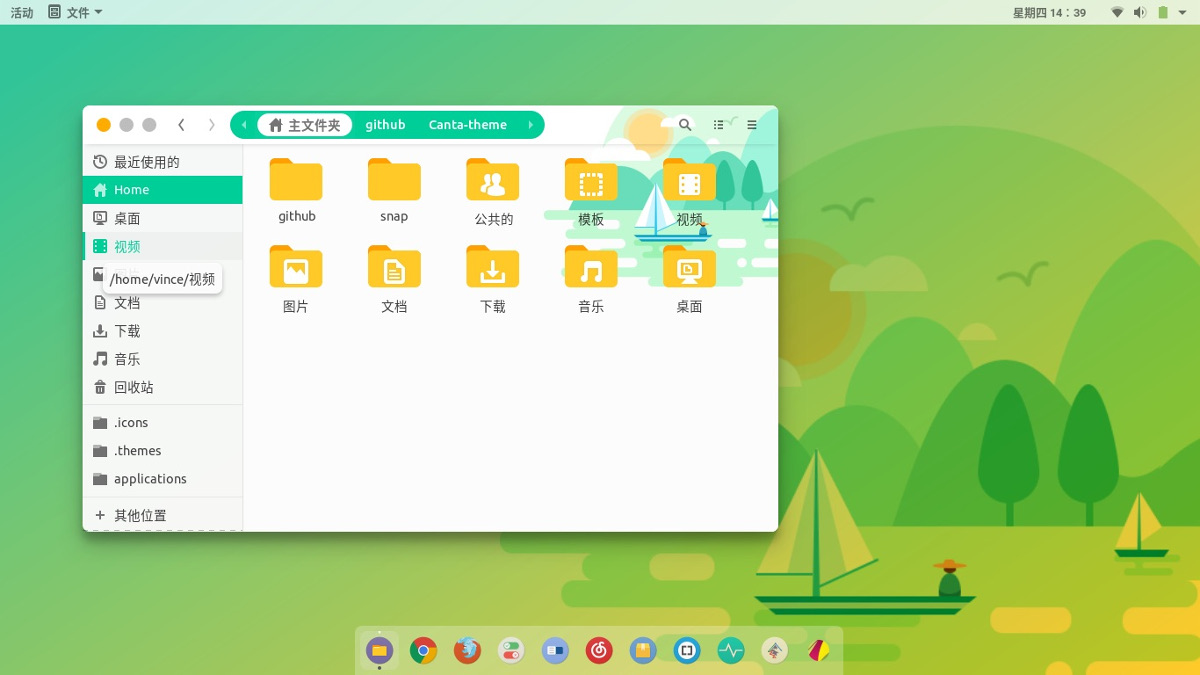
sudo ./install.sh
Merk at hvis ./ ikke fungerer, er det andre måter å kjøre skriptet på.
sudo sh install.sh sudo bash install.sh
Installere Canta Icon Theme
Å installere Canta GTK-temaet vil bringe nyttlivet til Linux-skrivebordet ditt, spesielt hvis du elsker det materielle designspråket. Selv om Canta er installert, kan det hende at Linux-skrivebordet ditt fremdeles må forbedres. For å fikse dette, kan du vurdere å bruke Canta ikon-tema. Dette ikon-temaet blir sett på som en ledsager-app til GTK-temaet med samme navn. For å starte installasjonsprosessen, åpner du et terminalvindu og gjør følgende.
Før vi kan installere Canta-ikonet, gjør vi dettrenger Numix Circle-ikonene. Numix Circle er påkrevd, da Canta-ikoner bruker dem som tilbakeslag (en erstatning hvis Canta ikke har et ikon for et bestemt program).
Bruker git klon kommando, ta tak i Numix Circle fra internett.
cd /usr/share/icons/ sudo -s git clone https://github.com/numixproject/numix-icon-theme-circle.git.
Å installere Numix Circle direkte via en Git Clone er mye smartere enn å laste ned en zip, trekke den ut og flytte filene. Alt går akkurat der det trenger å være og aktiveres umiddelbart.
Numix Circle er ferdig installert på din Linux-PC. Bruke CD kommando for å flytte til Canta-filkatalogen.
cd ~/Canta-theme/src
Inne i src mappe, bruk CD kommandoen for å flytte inn i ikoner undermappen.
CD-ikoner
Canta GTK tema kommer med alt detbrukeren trenger å bruke det, inkludert det valgfrie ikontemaet. Ikonetemaet installeres imidlertid ikke med hovedtemaet. I stedet må brukeren gjøre dette manuelt. Heldigvis er installasjonen av Canta-ikontema veldig likt GTK-temaet.
I likhet med GTK-temaet, kjør ikonets installasjonsskript som en vanlig bruker for å gjøre ikonet bare tilgjengelig for å velge brukere, eller som root for hele systemet.
./installer.sh
eller
sudo ./installer.sh
Aktivering av Canta
Både Canta GTK-tema og ikontema erinstallert, så nå er det på tide å aktivere det på Linux-skrivebordet. Så, hvordan gjør du det? Avhengig av hvilket skrivebordsmiljø du bruker, vil det være annerledes. Siden Canta er et GTK-tema, har du problemer med å aktivere det fullt ut på Linux-skrivebordsmiljøer som KDE Plasma eller LXQt. Imidlertid, hvis du bruker Gnome, Mate, XFCE, etc., vil temaet fungere utmerket!
For å aktivere Canta, se en av guidene nedenfor. De går ut i detaljer rundt alt om tilpasning av Linux-skrivebordsmiljøene (inkludert bruk av nye ikoner og GTK-temaer).
- Kanel
- Gnome Shell
- LXDE
- Kompis
- budgie
- xfce4











kommentarer